Если вы используете маршрутизатор Gigabyte и хотите получить доступ к настройкам маршрутизатора, вы находитесь в нужном месте. Следующая статья поможет вам через шаги входа в гигабайт маршрутизатора, а также предоставит некоторую информацию о том, как изменить пароль администратора по умолчанию, имя сети по умолчанию и пароль WiFi. Внесение этих изменений повысит безопасность вашей сети, поэтому обязательно прочитайте до конца и примените изменения, если вам уже нет.
Что вам нужно:
- Гигабайт беспроводной маршрутизатор
- Доступ к сети
- Детали входа в систему администратора по умолчанию
- Смартфон, планшет или компьютер

Каковы детали маршрутизатора по умолчанию?
Детали входа в систему администратора по умолчанию для маршрутизаторов Gigabyte:
- IP -адрес по умолчанию: 192.168.1.254
- Имя пользователя по умолчанию: администратор
- Пароль по умолчанию: администратор
Обратите внимание, что вы не можете использовать эти данные входа в систему по умолчанию, если вы изменили их ранее. Тем не менее, вы сможете использовать по умолчанию после сброса маршрутизатора на фабричные дефолты . Вот почему вы должны хранить по умолчанию и настраиваемые данные входа в систему, написанные где -то.
Как войти в гигабайтный маршрутизатор?
Шаги входа в систему гигабайта довольно просты, и у вас не должно быть никаких проблем во время процесса. Просто убедитесь, что следите за шагами.
Шаг 1 - подключитесь к сети
Первое, что нужно сделать, это подключить устройство, которое вы хотите использовать для входа на маршрутизатор. Вам нужно подключить его к сети, и вы можете сделать это либо с помощью проводного соединения (сетевого кабеля), либо Wi -Fi. Беспроводное соединение более стабильное, но вы не можете подключить свой смартфон или планшет, используя это. В этом случае подключите к Wi -Fi.
Шаг 2 - Откройте веб -браузер
После подключения вашего устройства запустите веб -браузер, который вы используете каждый день. Это поможет вам получить доступ к административной панели маршрутизаторов . Любой из современных браузеров сегодня выполнит работу, но если по какой -то причине ваш текущий браузер не отображает страницу входа в систему маршрутизатора, попробуйте еще один.
Шаг 3 - введите IP Gigabyte в бане URL -адреса
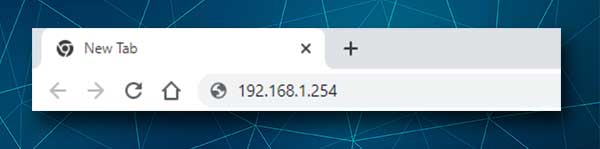
На этом этапе вам необходимо ввести гигабайтный маршрутизатор в стержне URL -адреса браузеров. Мы упомянули его 192.168.1.254 . После того, как вы вводите этот IP и нажмите кнопку «Ввод» на клавиатуре или зайдите на планшет или смартфон, вы должны увидеть страницу входа в систему маршрутизатора с просьбой с именем пользователя и паролем. Если он не появится, вы либо погрузили IP -адрес, либо другой IP -адрес - это шлюз по умолчанию маршрутизаторов. Вы можете легко найти IP -адрес маршрутизатора по умолчанию, следуя этому руководству .
Шаг 4 - Введите имя пользователя и пароль Gigabyte Admin
Когда появится страница входа в маршрутизатор, вам нужно ввести имя пользователя и пароль маршрутизатора. В этом случае администратор типа в обоих полях, а затем нажмите OK . Вы должны быть перенаправлены на приборную панель администратора маршрутизаторов, где вы можете изучить все настройки маршрутизатора и изменить те, которые вы хотите.
Теперь, когда у вас есть доступ к настройкам маршрутизатора , мы рекомендуем внести некоторые изменения, чтобы обеспечить маршрутизатор и вашу беспроводную сеть в целом. Для этого необходимо изменить пароль администратора маршрутизатора по умолчанию, имя сети и беспроводной пароль.
Как изменить пароль администратора гигабайта?
Маршрутизатор Gigabyte позволяет администратору изменить пароль администратора по умолчанию. Настройки по умолчанию в целом являются риском безопасности, и рекомендуется изменить их сразу после настройки или во время настройки сети .
После того, как вы войдите в свой гигабайтный маршрутизатор, найдите раздел инструмента управления слева. Затем выберите «Изменить пароль». Вы увидите экран пароля «Изменение администратора» .
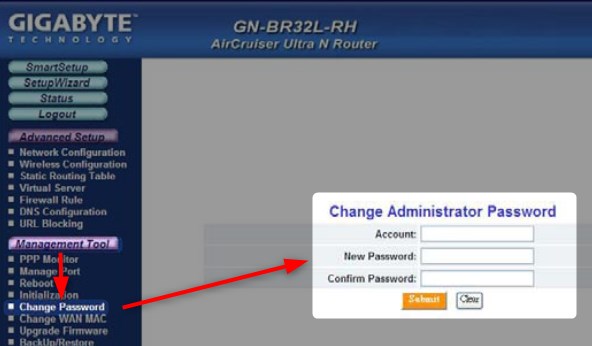
Теперь просто введите свою учетную запись и новый пароль. Вам также придется снова ввести новый пароль, чтобы убедиться, что вы напечатали его правильно в первый раз. После того, как вы сделаете это, нажмите кнопку отправки .
Теперь вы можете выйти в систему, а затем войти в систему с новыми деталями входа администратора маршрутизатора .
Как изменить Gigabyte SSID (имя сети) и пароль?
Имя сети по умолчанию или SSID - гигабайт . Таким образом, в основном любой, кто подключен к сети, может найти детали входа по умолчанию через несколько минут и получить доступ к настройкам маршрутизатора . Поскольку мы не хотим, чтобы это произошло, мы должны изменить имя сети на нечто более личное и запоминающееся. Настройка сильный беспроводной пароль является обязательной, и мы должны напомнить вам, что рекомендуется менять его время от времени.
Вы можете изменить имя сети и беспроводной пароль на экране беспроводной конфигурации .
Измените имя сети в поле SSID .
В качестве типа аутентификации выберите WPA Pre-Shared Key . Теперь введите новый беспроводной пароль в поле WPA PSK Passphrase .
Примечание. Если ваш маршрутизатор предлагает аутентификацию WPA2, обязательно выберите эту.
Не забудьте нажать кнопку «Отправить» , чтобы сохранить изменения. Затем вам придется подключить свои устройства к новой сети имени, используя новый беспроводной пароль.
Последние слова
Мы надеемся, что у вас не было никаких проблем, входящих в свой гигабайтный маршрутизатор. Это также относится к внесению необходимых изменений, чтобы сделать сеть более безопасной. Одна вещь, которую мы сейчас рекомендуем, - это обеспечить безопасность детали входа в администрацию где -нибудь. Вы будете использовать их в следующий раз, когда захотите изменить беспроводной пароль или внести некоторые другие изменения.
Однако, если у вас есть проблемы, проверьте эти вещи и попробуйте еще раз:
- Подключено ли устройство к сети? Это должно быть, иначе вы не сможете подключиться.
- Вы правильно набираете IP? Легко сделать опечатку. Иногда люди печатают буквы вместо чисел 0 и 1.
- Вы печатаете правильный IP? Ввод не тот IP не даст вам никуда. Найдите правильный IP -адрес маршрутизатора.
- Вы набираете IP в стержне URL -адреса браузеров или в панели поиска? Ввод IP в панели поиска браузеров даст вам много результатов по поводу этого IP. Это не запустит страницу входа в систему маршрутизатора, чтобы появиться.
- Вы правильно ввели имя пользователя и пароль администратора? Имя пользователя и пароль чувствительны к случаям.
Иногда даже небольшая деталь может сделать гигабайтный маршрутизатор безуспешным , поэтому обратите внимание.
